Lo streaming live è una funzionalità che aspettavamo da tempo da GoPro e, sebbene lo streaming fosse possibile tramite Periscope, è bello vederlo come parte integrante della videocamera.
In questo tutorial, ti mostrerò come connetterti e prepararti per lo streaming live utilizzando la tua GoPro Hero7 Black. Il processo è semplice, ma concediti un po' di tempo per familiarizzare con le impostazioni prima di provare il tuo primo live streaming.
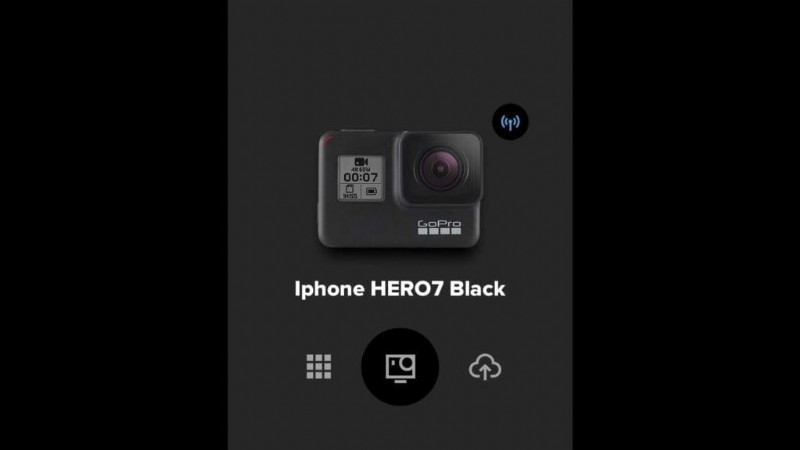
Il kit di cui hai bisogno è una GoPro Hero7 Black, un telefono cellulare con l'app GoPro e l'app Facebook installate e, a seconda di quanto vuoi che sia professionale lo streaming, collega la GoPro a un treppiede per mantenerla stabile.
Ora, con tutto pronto, devi solo eseguire il processo di configurazione, connettere la videocamera all'app GoPro, all'app Facebook e quindi premere Vai in diretta.
Nei seguenti passaggi, ti guiderò attraverso il processo. Tieni presente che puoi trasmettere in live streaming utilizzando una rete Wi-Fi o creando un hotspot con il tuo cellulare sul campo.
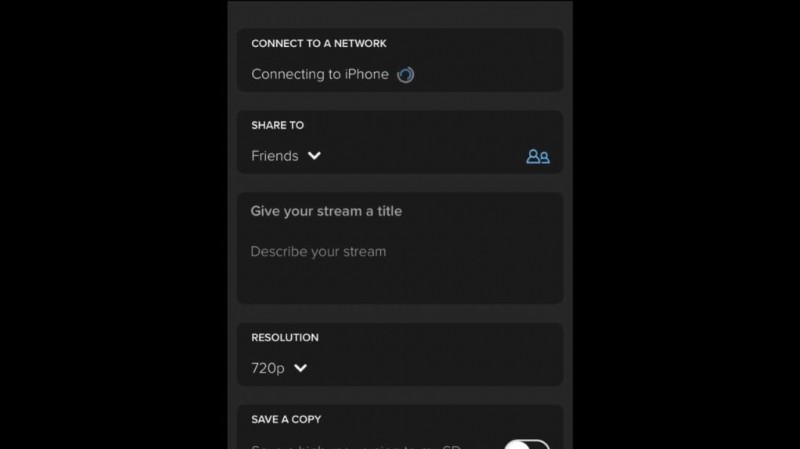
I seguenti passaggi illustreranno come trasmettere in live streaming utilizzando una connessione Wi-Fi e alla fine ho aggiunto una nota a piè di pagina sulla connessione tramite una rete cellulare.
Come impostare un live streaming di FaceBook su GoPro Hero7 Black
- Scorri verso sinistra per eseguire lo streaming su FaceBook
- Tocca "Configura live"
- Accetta di "Consentire Facebook Live"
- Accetto che "GoPro" voglia utilizzare "FaceBook.com" per accedere
- Accedi con l'APP FaceBook o accedi con numero di telefono o indirizzo e-mail
- Tocca Apri in FaceBook (app)
- Accedi
- Tocca Continua come.... il tuo nome
- Accetta "GoPro vorrebbe postare su Facebook per te. Chi può vedere i post di GoPro sulla tua Timeline?" quindi seleziona dal menu a discesa.
- Tap Facebook” vuole aprire “GoPro”
- Quando si apre l'app GoPro, tocca "Imposta streaming"
- Ora puoi inserire i dettagli per lo streaming "Connettiti a una rete", "Condividi su", "Dai un titolo allo streaming", "Risoluzione 720p o 480p", "Salva una copia", "Account Facebook" e termina facendo clic su Imposta live streaming
- Prima di trasmettere in diretta, l'app GoPro ti fornirà alcuni consigli pratici
- Tocca Trasmetti in diretta per trasmettere in diretta sul tuo canale
- Fai clic su Visualizza su Facebook
- Per interrompere, torna all'app GoPro e premi il pulsante di arresto, che è quello grande che hai utilizzato per avviare il live streaming
Come utilizzare una rete mobile per lo streaming live da GoPro Hero7 Black
Nel punto dei passaggi in cui ti viene chiesto di selezionare la tua rete, puoi selezionare crea un hotspot mobile. Per fare ciò dovrai:
- Segui le istruzioni di configurazione fino al punto in cui inserisci i dettagli dello stream
- Crea un hotspot mobile e copia la password
- Torna all'app GoPro e fai clic sul menu a discesa, seleziona il tuo hotspot e inserisci la password, potrebbe essere necessario un po' di tempo prima che l'hotspot venga visualizzato
- Attendi la connessione, avrai bisogno di un minimo di 4G e 3 tacche
- Tocca Trasmetti in diretta

Nel nostro test, abbiamo scoperto che la connessione mobile potrebbe essere un po' capricciosa. Questo di solito era dovuto a una scarsa connessione mobile, ma potrebbe essere qualcosa che GoPro renderà più robusto nell'aggiornamento del firmware.
Fai un tentativo e facci sapere come ti sei trovata...
Se stai cercando di trasmettere in live streaming da GoPro Hero 5 o 6, dai un'occhiata a questa funzione sull'utilizzo della tua GoPro con Periscope.
- Recensione GoPro Hero7 Black
